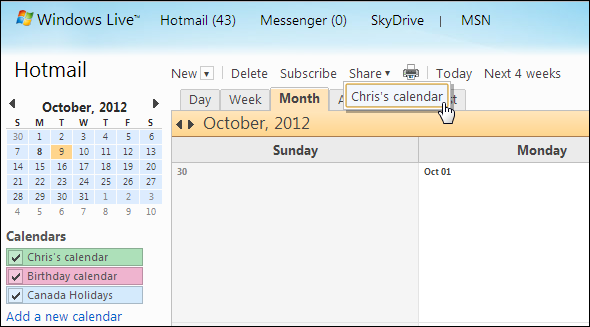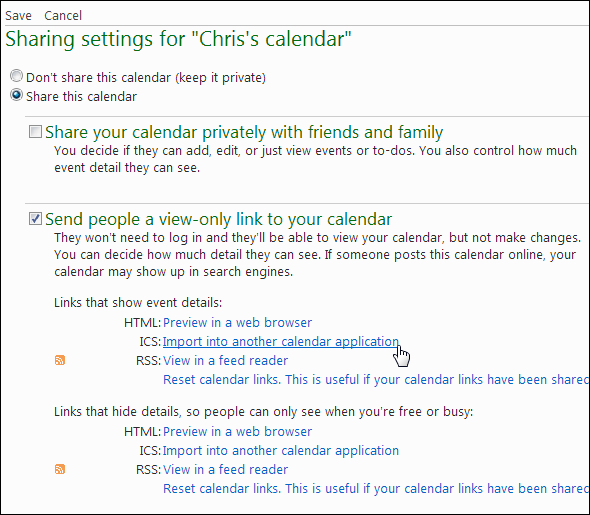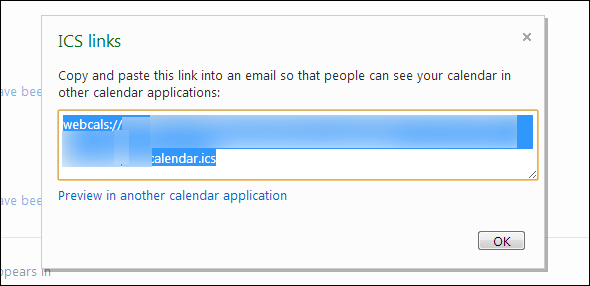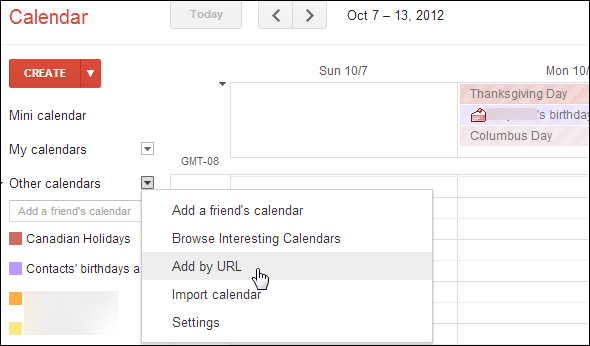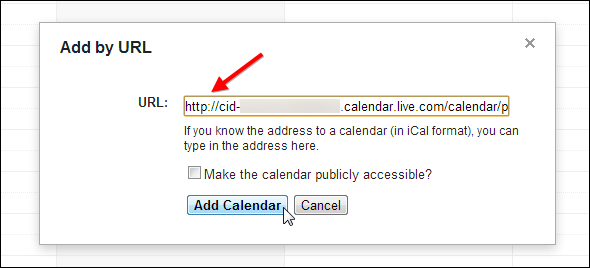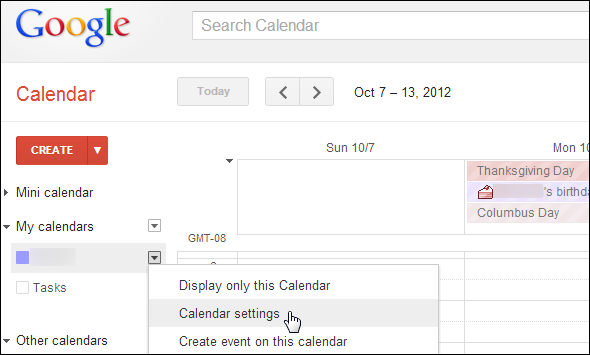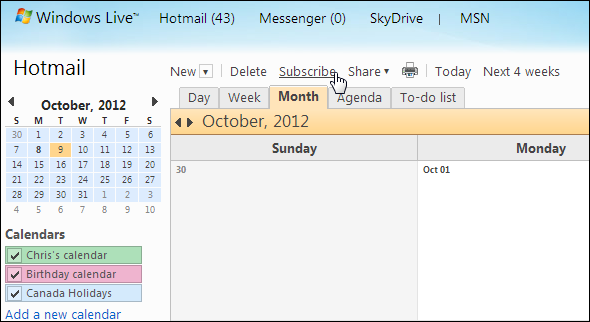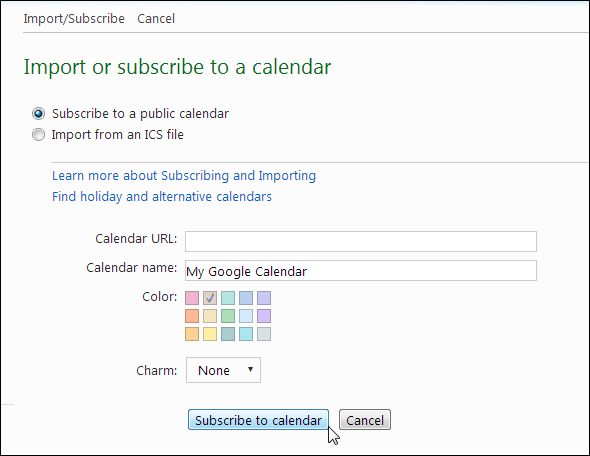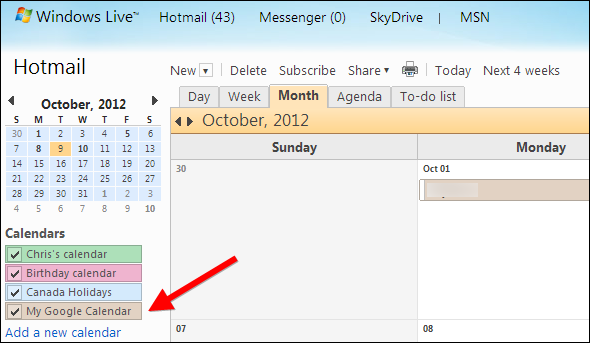Sia Google che Windows Live possono sincronizzare i calendari, con il servizio, in modo da poterli visualizzare in un solo punto. Vediamo come farlo.
Windows Live Calendar in Google Calendar
Per visualizzare un calendario di Windows Live in Google Calendar, accedete al vostro account Windows Live e aprite il sito Web Windows Live Calendar. Fare clic sul pulsante Share, nella parte superiore della pagina e selezionare il calendario che si desidera sincronizzare.
Abilitare la casella Manda ai contatti un link di sola visualizzazione del calendario nella pagina di condivisione. Fare clic sul collegamento sotto il link ICS che mostra i dettagli dell’evento.
Selezionare il collegamento che appare e copiarlo negli appunti (tasto destro del mouse sul testo selezionato e fare clic su copia).
Incollate l’URL copiato in precedenza nella casella URL. Tuttavia, modificate il webcals :/ /all’inizio della URL http:// . Se non si apporta questa modifica, Google Calendar non riuscirà a capire l’URL.
Una volta fatto ciò, fare clic su Aggiungi calendario e il calendario verrà visualizzato nel vostro account Google Calendar.
Google Calendar controllerà automaticamente il calendario e i relativi aggiornamenti. Tutte le modifiche apportate in Windows Live Calendar appariranno su Google Calendar. Per aggiungere altri calendari, ripetee questo processo.
È possibile fare clic sulla freccia a destra del calendario nel vostro elenco di calendari per assegnare loro un colore. Fare clic sul Impostazioni Calendario, dopo aver fatto clic sulla freccia per assegnare un nome al calendario.
Google Calendar In Windows Live Calendar
Per visualizzare un calendario di Google Calendar nel vostro account Windows Live Calendar, accedete al vostro account Google e aprite Google Calendar. Individuate il calendario che desiderate sincronizzare nella barra laterale, fare clic sulla piccola freccia accanto ad esso e selezionare Impostazioni calendario.
Individuare la sezione Indirizzo privato in fondo alla pagina delle impostazioni, fare clic sul pulsante ICAL e selezionare l’opzione Copia indirizzo link.
Quindi, accedete al vostro account Hotmail e aprite il Calendario di Windows Live (noto anche come Hotmail Calendar). Fare clic sul pulsante Iscriviti nella parte superiore della pagina.
Lasciare selezionata l’opzione Sottoscrivi un calendario pubblico. Quindi, fare clic destro all’interno del URL del calendario e incollate l’indirizzo ICAL copiato in precedenza nella casella. Date un nome al calendario, scegliete un colore.
Il calendario Google sarà visibile nel vostro account Windows Live Calendar, che sarà aggiornato non appena sarà apportata una nuova modifica.
Purtroppo, non si può modificare il calendario sottoscritto all’interno dell’app di altri: è una sincronizzazione a senso unico che si si ripeterà regolarmente, mantenendo tutte le applicazioni di calendario aggiornate.